现在很多小伙伴都是使用win10系统了,不过win10系统默认的输入法使用起来不是很好用,因此不少网友想对win10输入法进行设置,改成自己习惯使用的输入法。有些网友不清楚win10输入法怎么设置,下面小编就教下大家win10输入法设置方法。
1、点击右下角的输入法图标,选择语言首选项。
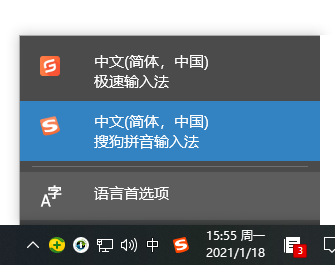
2、打开区域和语言设置界面。
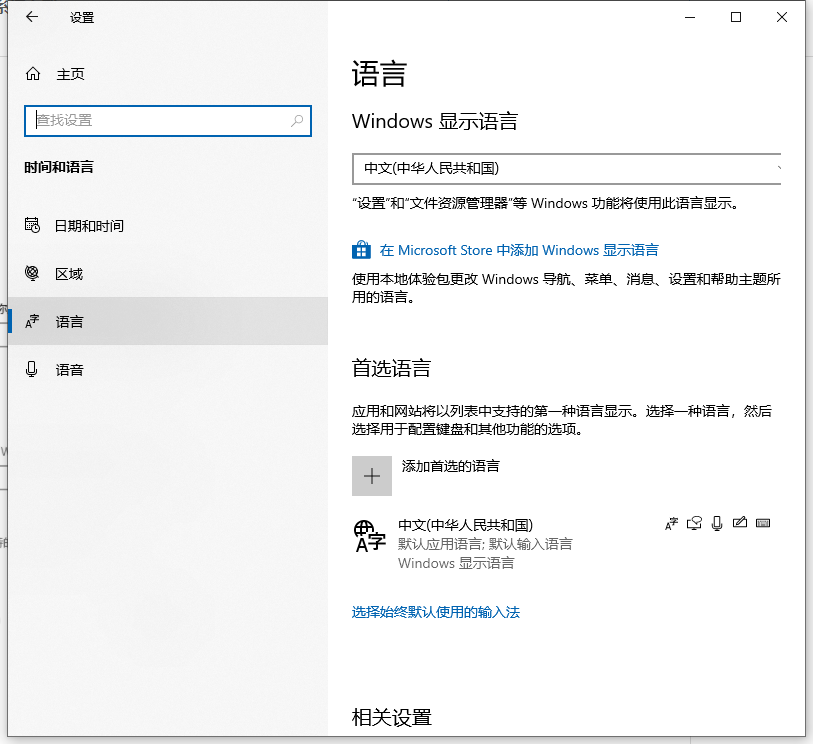
3、点击拼写、键入和键盘设置。找到最右侧的【高级键盘设置】,点击它。

4、在高级键盘设置下,点击使用语言列表(推荐)的下拉菜单。
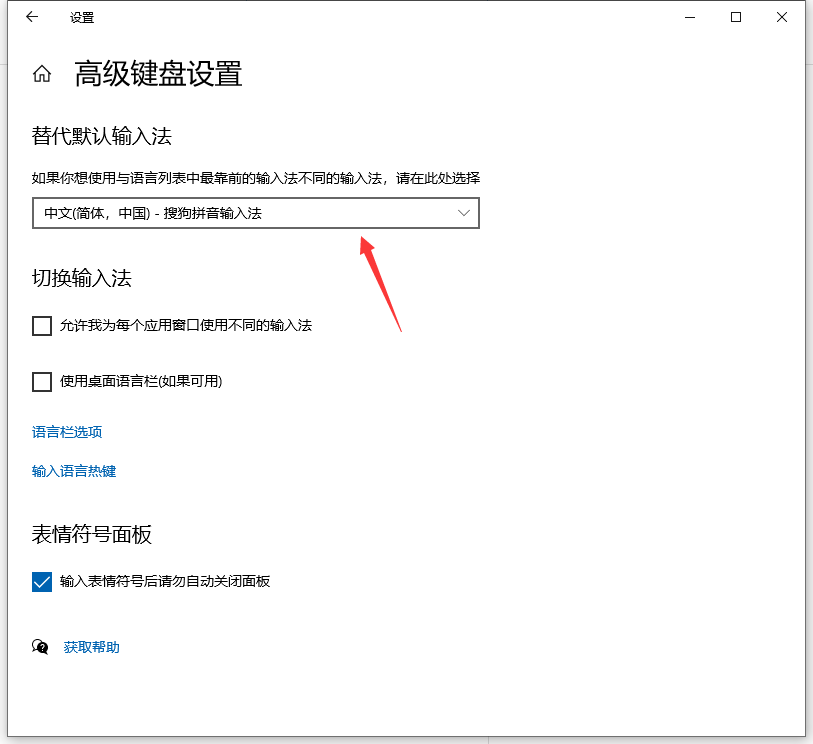
5、这时候就可以把自己喜欢的输入法设置成默认输入法啦。
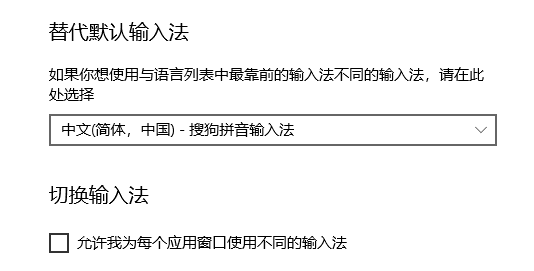
以上便是win10输入法设置的方法,希望能帮到大家。